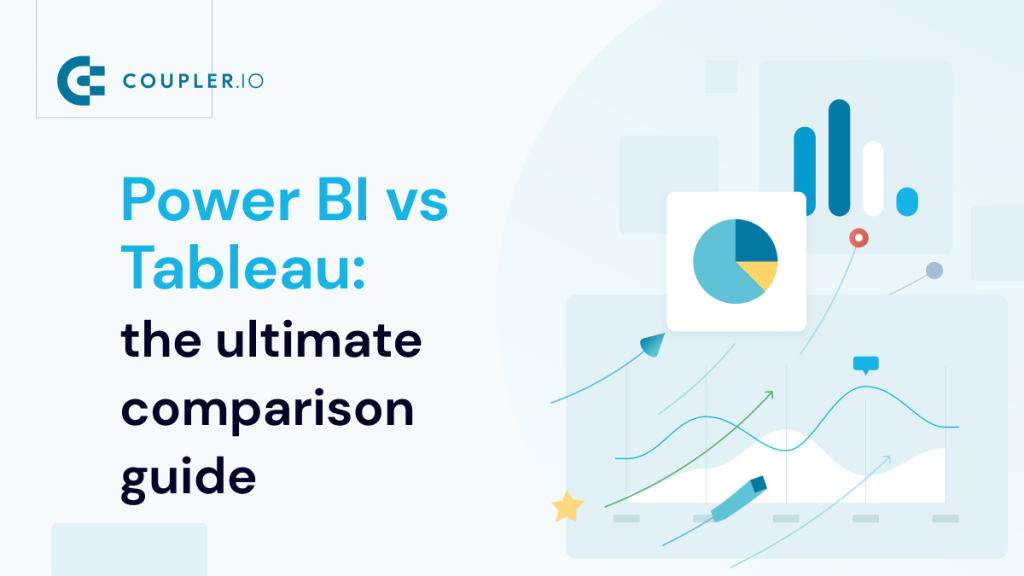Los informes interactivos y los cuadros de mando son el camino a seguir si desea tomar decisiones basadas en datos de forma rápida y sencilla.
Sin embargo, para construirlas se necesitan buenas herramientas de inteligencia empresarial y plataformas de visualización. Y elegir una no es tarea fácil.
Los factores que hay que evaluar son numerosos: desde el presupuesto y la facilidad de uso de la herramienta hasta lo bien que se integra con la pila tecnológica existente y las personalizaciones que permite.
Y, lo que es más importante, debe ser bueno en visualización para construir cuadros de mando como el de la base de clientes que se muestra a continuación.
La mayoría de las empresas, después de mucho explorar y eliminar, suelen encontrarse debatiéndose entre dos actores principales: Power BI vs Tableau.
Ambas son sólidas herramientas de BI que sirven excepcionalmente bien a la mayoría de las empresas, lo que hace que la elección sea aún más difícil.
La recopilación de información para una comparación en profundidad también puede consumir mucho tiempo, ya que hay que buscar entre diversos recursos.
Ahí es donde este artículo es útil. Hemos hecho el trabajo pesado de comparar Power BI frente a Tableau, desglosando sus características, pros y contras para ayudarlo a decidir cuál es la opción ideal para que su empresa tome decisiones basadas en datos.
Power BI frente a Tableau: una matriz comparativa
Antes de entrar en detalles, aquí tiene una matriz comparativa de todas las características importantes que debe tener en cuenta a la hora de sopesar Power BI frente a Tableau.
| Power BI | Tableau | |
| Propiedad | Microsoft Corp. | Salesforce |
| Colaboración | Buena integración con Office 365. La configuración puede ser compleja para los usuarios de Mac. | Colabora fácilmente con Tableau Server y Tableau Online. Se puede utilizar en cualquier SO |
| Funciones y sus tipos | Lenguaje DAX y M | Campos calculados mediante funciones integradas |
| Visualización de datos | Robusto y fácil para principiantes. Viene con 41 visuales por defecto | Robusto y más flexible para experimentar. Viene con 21 visuales por defecto |
| Modelización de datos | Modelos de datos simplificados | Modelos de datos complejos |
| Efectos Visuales avanzados | Amplia variedad de efectos visuales avanzados (~521) | Limitado en comparación con Power BI (~50+) |
| Número de fuentes de datos | Admite una amplia gama de fuentes de datos (~185) | Admite un buen número (~80+) de fuentes de datos |
| Limpieza de datos | Utiliza Power Query | Utiliza Tableau Prep y herramientas de terceros como Alteryx |
| IA | Función de IA interactiva: Power BI Q&A genera perspectivas a partir de informes | La función Ask Data AI permite formular una pregunta sobre la base de datos existente y le responderá con una visualización. |
| Interfaz de usuario móvil | Buena interfaz móvil | Gran capacidad móvil: utiliza distintos diseños según la pantalla del teléfono. |
| Tamaño de los datos | Limitado por la capacidad del servicio Power BI (máx.: 100 TB) | Maneja mejor los grandes conjuntos de datos |
| Rendimiento | Más rápido con conjuntos de datos pequeños | Puede ser más lento, pero mejor, para grandes conjuntos de datos |
| Personalización | Personalización limitada | Altamente personalizable |
| Actualizaciones de software | Actualizaciones mensuales | Actualizaciones trimestrales |
| Tutoriales | Módulos gratuitos de formación en vídeo sobre PowerBI | Módulos gratuitos de formación en vídeo sobre Tableau |
| Precios | A partir de 10 $ al mes | Desde 70 $ al mes |
Tableau vs Power BI: pros y contras en un resumen detallado
Comprender los pros y los contras de ambas herramientas puede ayudarlo a evaluarlas mejor. Así pues, entremos en detalles comparando los pros y los contras de Tableau frente a Power BI individualmente.
Visión general de Tableau
Tableau es una plataforma de análisis visual propiedad de Salesforce. Gestiona el flujo de datos y los convierte en información procesable. Incluye un número limitado de plantillas de cuadros de mando, pero una amplia gama de elementos de visualización que animan a los usuarios a experimentar. Tableau es más dinámico y flexible que Power BI.
Profesionales de Tableau:
- Puede descargar la aplicación “Tableau Mobile” para ver los informes y cuadros de mando creados en Tableau. Está disponible en Google Play Store y App Store. Lo mejor de esta aplicación móvil es que ajusta los diseños de los informes en función del tamaño de la pantalla del móvil.
- Tableau maneja fácilmente grandes volúmenes de datos y no limita el número de puntos de datos en una visualización.
- Tableau es flexible y altamente personalizable. Gracias a ello, puedes crear cuadros de mando personalizados basados en visuales predeterminados sin siquiera pagar por visuales avanzados.
- El rendimiento es más rápido, independientemente del volumen de datos. La función de arrastrar y soltar ayuda a crear cuadros de mando y visuales interactivos en unos pocos clics.
- Tableau no tiene restricciones de sistema operativo. Funciona perfectamente tanto en Windows como en macOS. Sin embargo, la versión más reciente de Tableau no es compatible con el sistema operativo Macbook M1. Pero siempre puedes descargar la versión Tableau 2020 en cualquier SO.
Tableau Cons:
- Tableau sólo dispone de 24 visuales por defecto, lo que puede resultar limitado para que los principiantes sigan utilizando la plataforma. Los visuales avanzados que se pueden adquirir adicionalmente también se ofrecen en menor variedad en comparación con Power BI.
- La limpieza de datos no es muy fácil en Tableau. Debe utilizar herramientas como Tableau Prep o Alteryx, en las que debe transformar los datos antes de cargarlos en Tableau para su visualización.
- Las actualizaciones de software de Tableau no son tan frecuentes como las de Power BI. Puede esperar nuevas actualizaciones una vez al trimestre.
- Puede ser más caro que Power BI, ya que la suscripción Creator cuesta alrededor de 70 $/mes, casi 7 veces el precio de Power BI con características similares.
- Tableau no es fácil de usar y puede llevar mucho tiempo aprenderlo para los principiantes.
En resumen, Tableau puede manejar grandes conjuntos de datos con facilidad, es compatible con dispositivos móviles y admite Windows y MacOS. Pero es caro, con actualizaciones de software limitadas y una curva de aprendizaje pronunciada para los principiantes.
Visión general de Power BI
Power BI es un servicio de análisis empresarial. Cuenta con un robusto front-end que permite visualizar los datos más fácilmente. También puede analizar, visualizar y extraer información para compartirla con varios departamentos de su organización. Dado que Power BI está creado por —y es propiedad de— Microsoft, puede ser una excelente opción para alguien que ya utilice otros productos de Microsoft como Teams, Outlook, Sharepoint, etc.
Profesionales de Power BI:
- La interfaz de usuario de Power BI es sencilla y cualquiera puede navegar fácilmente por ella, lo que la convierte en una opción fácil de usar.
- Está integrado con productos de Microsoft como Excel y SQL Server, por lo que se adapta mejor a los entornos centrados en Microsoft.
- Power BI es más fácil de aprender que Tableau.
- Las funciones son una ventaja añadida para cualquiera que utilice Power BI. Son fáciles de usar y ayudan a transformar datos y crear cuadros de mando.
- Power BI tiene una herramienta integrada llamada Power Query que puede transformar los datos, filtrándolos y eliminando los datos incorrectos e incompletos.
- Power BI Q&A es una función de IA basada en capacidades de lenguaje natural mediante aprendizaje automático. Puedes obtener información rápida con solo hacer preguntas.
- El precio es económico, con el plan Pro a partir de 10 dólares al mes por usuario. Es asequible tanto para pequeños negocios como para empresas.
Contras de Power BI:
- Power BI es menos amigable para móviles que Tableau. Aunque puedes acceder a los cuadros de mando creados en Power BI a través de su aplicación móvil, es posible que necesites una experiencia mejor, ya que tiene un tamaño de pantalla estándar independientemente del móvil.
- Power BI Desktop sólo puede descargarse en Windows 8 o versiones más recientes. No es compatible con MacOS, y Microsoft no tiene planes de lanzarlo próximamente. Pero puedes utilizar una máquina virtual para instalar Power BI Desktop en tu Macbook.
- El rendimiento de Power BI puede ser lento cuando se manejan grandes conjuntos de datos, y sólo puede manejar hasta 100 TB de datos.
En conclusión, Power BI es una buena opción para los analistas de datos principiantes. Te ayudará a ponerte en marcha rápidamente gracias a su interfaz fácil de usar, sus cuadros de mando preconstruidos y sus planes asequibles. El mayor inconveniente es que no puede manejar grandes conjuntos de datos, lo que se traduce en un rendimiento lento.
Tableau frente a Power BI: comparación de otros factores
A estas alturas, debe tener una breve idea de lo que ambas herramientas pueden y no pueden hacer. En esta sección vamos a profundizar, comparando factores cruciales de Tableau vs Power BI – sus productos, capacidades de visualización, precios, y más.
Tableau vs Power BI: Productos
Tanto Tableau como Power BI cuentan con una gama de productos en el ámbito del análisis visual y la inteligencia empresarial.
Productos Tableau
- Tableau AI: Es una tecnología de IA generativa dentro de la plataforma Tableau. Proporciona sugerencias inteligentes y orientación dentro del producto que pueden mejorar la productividad general del analista de datos.
- Tableau Desktop: Es el producto principal para crear, analizar y construir informes visuales en tu ordenador.
- Tableau Server: Comparte los dashboards e informes creados en Tableau Desktop dentro de la organización de forma segura.
- Tableau Cloud/Online: Es un servicio basado en la nube con todas las funciones de Tableau Server.
- Tableau Prep: Se trata de un producto independiente que ayuda a limpiar, organizar y transformar sus datos sin procesar, preparándolos para el análisis de datos.
- Tableau Public: Se trata de una plataforma gratuita para mostrar visualizaciones y cuadros de mando públicamente. Puede ser un gran lugar para construir una cartera y proyectos de datos públicos.
- Gestión de datos de Tableau: Este producto es un complemento para gestionar los datos de forma más eficaz, como las funciones de catalogación y preparación.
- Tableau Gestión Avanzada: Es una actualización del producto de gestión de datos con herramientas más avanzadas para manejar grandes cantidades de datos con seguridad adicional.
- Análisis integrados de Tableau: Puede incrustar paneles y funciones de Tableau en sus propias aplicaciones o sitios web con análisis incrustados.
Productos Power BI
- Power BI Desktop: Es una aplicación de escritorio de Power BI que se puede instalar sólo en el sistema operativo Windows. La utilizarás principalmente para todas las actividades de visualización de datos. Tiene características como Power Query, Power Pivot y Power View.
- Servicio Power BI: Es una herramienta de autoservicio basada en la nube que te ayuda a publicar informes y colaborar con colegas.
- Power BI Pro: Se trata de un plan de suscripción al servicio Power BI. Cuesta 10 dólares por usuario y mes.
- Power BI Premium: Es otra suscripción para Power BI Service, especial para empresas con más usuarios. Cuesta 4995 dólares al mes.
- Power BI Móvil: La aplicación móvil de Power BI se utiliza para ver informes y cuadros de mando.
Después de tener una idea clara de los productos Tableau y Power BI, vamos a comparar Tableau y Power BI en otros aspectos, como la visualización, el precio, la facilidad de uso y mucho más.
Tableau vs Power BI: Visualización
Visualización de Tableau
Tableau es más personalizable, con un menor número de plantillas predefinidas. Pero viene con varios formatos de visualización, como mapas de calor, gráficos en cascada, gráficos de barras y gráficos de red.
En la mayoría de los casos, deberá crear informes y cuadros de mando desde cero en Tableau. Esto puede llevar más tiempo, pero le ayudará a explorar diferentes funcionalidades del software de análisis empresarial.
Por ejemplo, supongamos que está creando un panel de ventas con hojas de cálculo de Excel. En primer lugar, debe importar los datos de Excel a Tableau y transformarlos mediante Tableau Prep o una herramienta de terceros.
Fuente: Tableau
Después, se crean visualizaciones individuales como gráficos de barras, tendencias, etc. Ahora es el momento de colocar todas estas visualizaciones de forma atractiva e intuitiva.
Fuente: Cuadro de mando de ventas de Tableau
El proceso puede consumir mucho tiempo: comprobar el estilo, el tamaño y los colores de la fuente y pasar por múltiples iteraciones para colocar estas visualizaciones en un cuadro de mando.
Por otro lado, Tableau dispone de funciones avanzadas de cartografía para visualizar datos geográficos. Ofrece visualizaciones personalizadas, como crear capas geográficas, resaltar clústeres visuales y mostrar una ruta a lo largo del tiempo.
Fuente: Tableau
Tableau también dispone de una función de desglose jerárquico que permite profundizar en los datos de un mismo gráfico o mapa sin cambiar de pestaña. Por ejemplo, en los informes de ventas, puede profundizar en ingresos totales ? ingresos por categorías ? ingresos por subcategorías.
Visualización de Power BI
Power BI dispone de plantillas de visualización predefinidas que pueden utilizarse para crear informes y cuadros de mando rápidamente.
Consideremos de nuevo la creación de un informe de ventas. Una vez que haya cargado los datos en Power BI, haga clic en cualquier parte del lienzo en blanco para ver una ventana emergente de preguntas y respuestas.
Escriba el informe que busca en las preguntas y respuestas.
Por ejemplo, los principales estados geográficos por suma de ingresos.
Otro ejemplo de visualización es la suma de ingresos de VanArsdel como gráfico de columnas.
Ahora, disponga todas las visualizaciones de preguntas y respuestas en el lienzo.
También puede formatear y personalizar todo el lienzo a la vez o elementos visuales individuales utilizando los ajustes de la parte derecha del lienzo.
Power BI también tiene capacidades de mapeo y desglose jerárquico, pero con una personalización limitada. Si desea crear informes interactivos e intuitivos de forma rápida y sencilla, Power BI es su mejor opción.
Pero si su prioridad es tener más flexibilidad para personalizar sus informes y cuadros de mando, entonces puede considerar Tableau para sus necesidades de visualización de datos.
Tableau vs Power BI: Precios
Precios de Tableau
Tableau actualmente no menciona sus precios en el sitio web. Anteriormente, los planes de suscripción comenzaban a partir de 70 dólares al mes. Hay tres planes:
- Tableau Creator – Puede tener acceso completo para crear y compartir informes.
- Tableau Explorer – Puede interactuar con estos informes y obtener información de ellos, pero no puede crear cuadros de mando.
- Tableau Viewer – Sólo puede ver los informes compartidos.
Para suscribirse a cualquiera de los planes anteriores, póngase en contacto con el departamento de ventas. Tableau no ofrece una versión gratuita, pero proporciona una prueba gratuita de 14 días.
Precios de Power BI
Los planes de precios de Power BI son más económicos y asequibles también para las pequeñas empresas. Existen cinco planes:
- Versión gratuita – Puede crear todas las visualizaciones y construir cuadros de mando, pero no puede compartirlos.
- Power BI Pro – Además de crear informes, también puede compartirlos con los departamentos de su organización. Cuesta 10 dólares al mes por usuario.
- Power BI Premium – El plan Premium tiene herramientas de análisis avanzadas junto con todas las características de Pro. Cuesta 20 dólares al mes por usuario.
- Power BI Premium por capacidad – Se puede adquirir el mismo plan premium para la organización completa. Aquí no se contará el número de usuarios, y cuesta 4995 dólares al mes para una organización completa.
En general, Power BI es más asequible para empezar, mientras que Tableau es caro.
Tableau vs Power BI: Cuota de mercado
Cuota de mercado de Tableau
Tableau se lanzó a principios de 2003 en California. Actualmente posee el 15,69% de la cuota de mercado en el sector de la visualización de datos, con 70.474 clientes actuales. Geográficamente, la mayoría de los clientes de Tableau proceden de Estados Unidos.
Cuota de mercado de Power BI
Power BI es relativamente nuevo en el mercado. Se lanzó en 2015 y posee el 15,63% de la cuota de mercado en el sector de la visualización de datos, con 70.221 clientes actuales. Al igual que Tableau, la mayoría de los clientes de Power BI proceden de Estados Unidos.
Tableau vs Power BI: Facilidad de uso
Tableau
El diseño del espacio de trabajo tiene “estantes” y “tarjetas”, lo que puede resultar confuso. A diferencia de la cinta de Power BI, Tableau tiene una barra de herramientas de una sola línea. Te da más espacio en el lienzo, pero puede tomar algún tiempo para aprender los iconos y funciones.
Una vez superada la curva de aprendizaje inicial, Tableau dispone de varias opciones de personalización, como el control de parámetros, la combinación de datos, el formato condicional, los temas, etc.
Power BI
Tiene un entorno estructurado y es fácil de usar para los principiantes. La interfaz de cinta es similar a la de Excel y Outlook, lo que facilita la búsqueda de opciones. Las pestañas y los iconos también son fáciles de identificar sin dificultad.
La función de arrastrar y soltar también resulta muy práctica con “Campos”, “Visualizaciones” y “Formato” en los paneles laterales. Además, Power BI cuenta con plantillas para los informes, que puedes editar y personalizar en consecuencia.
Por último, en lo que respecta a la facilidad de uso de las interfaces, la comparación entre Tableau y Power BI se inclina a favor de Tableau.
Tableau frente a Power BI: cómo automatizar la generación de informes
Aunque tanto Tableau como Power BI admiten varias fuentes de datos como JSON, PDF, CSV, etc., puede resultar bastante complicado extraer datos manualmente de diferentes plataformas y cargarlos en las plataformas de visualización de datos. Si tiene que hacer esto con regularidad, rápidamente se vuelve ineficaz y lleva demasiado tiempo.
Puede ahorrar tiempo y recursos si automatiza los informes y crea cuadros de mando autoactualizables.
Puede hacerlo con la ayuda de Coupler.io. Se trata de una plataforma de integración de datos todo en uno que ayuda a conectar datos de más de 70 fuentes de datos a herramientas de BI como Power BI, Looker Studio y Tableau, funcionando como un conector de datos. Después de conectar los datos, Coupler.io actualizará automáticamente sus cuadros de mando e informes según el calendario que elija.
Ahora, vamos a ver cómo se puede utilizar Coupler.io con Power BI.
Empieza por iniciar sesión en la cuenta de Coupler.io. Si no tiene una, puede registrarse aquí. Ahora añada un nuevo importador. Seleccione la fuente (elija la que necesite) y el destino: Power BI.
A continuación, conecte su cuenta de fuente de datos. Puede añadir más fuentes un poco más tarde, si lo necesita.
El siguiente paso es previsualizar y transformar los datos. Aquí puede ocultar columnas no deseadas, ordenar y filtrar los datos, realizar cálculos basados en fórmulas, cambiar el nombre de las columnas y fusionar datos de distintas aplicaciones en un solo conjunto de datos.
Aquí, hemos añadido 3 fuentes de datos diferentes (Facebook Ads, Google Ads y Microsoft Ads) y ahora las hemos mezclado en un conjunto de datos para obtener un informe publicitario completo.
Ahora, puede añadir un programa de actualización de datos según sus necesidades, y este importador de Coupler.io actualizará automáticamente los datos de las fuentes de datos seleccionadas.
Una vez que haga clic en “guardar y ejecutar”, estará listo para crear su cuadro de mando en Power BI sin preocuparse de actualizar los datos.
También puede consultar los cuadros de mando de Coupler, como el informe de base de clientes y el informe de comercio electrónico, que son ejemplos de cómo puede ser el resultado final.
Puede automatizar la generación de informes para Tableau de forma similar, pero debe añadir un paso adicional en el que conecte sus fuentes de datos a Google Sheets en Coupler.io.
Y, a continuación, conecte Google Sheets a Tableau utilizando la funcionalidad nativa de Tableau. Los datos de la hoja de cálculo se actualizarán automáticamente según un calendario.
Limitaciones de Power BI frente a Tableau
Tableau vs Power BI: Rendimiento
Rendimiento de Tableau
Tableau se lanza principalmente para equipos y organizaciones. Así que, naturalmente, está diseñado para manejar grandes conjuntos de datos con facilidad. La arquitectura es robusta y puede realizar rápidamente consultas en grandes conjuntos de datos.
Además, ofrece personalizaciones que dan flexibilidad a los usuarios avanzados para personalizar su configuración y ajustes para maximizar el rendimiento.
Rendimiento de Power BI
Cuando maneja conjuntos de datos pequeños, Power BI es bastante ágil. Sin embargo, los grandes conjuntos de datos con múltiples parámetros y relaciones pueden ralentizarlo. Desde la carga de datos e informes hasta la ejecución de consultas, notará un retraso en el rendimiento.
Una forma de mejorar el rendimiento de Power BI con grandes conjuntos de datos es trabajar en el modelado de los datos.
- Evite utilizar en el conjunto de datos muchas relaciones y tipos de datos flotantes.
- Cambiar al esquema de estrella desde el esquema de copo de nieve.
Estas prácticas reducirán la carga de Power BI y acelerarán el rendimiento.
Power BI vs Tableau: ¿Cuál es mejor?
En este artículo, analizamos Tableau frente a Microsoft Power BI en función de varios parámetros como la interfaz de usuario, la facilidad de uso y las capacidades de visualización de datos. Si busca un análisis de datos en profundidad con opciones de personalización, Tableau puede ser una buena elección. Por otro lado, si trabaja con productos de Microsoft y necesita una herramienta de visualización de datos que sea fácil de usar y compartir informes, Power BI es la mejor opción.
Independientemente de la herramienta que elija en la comparación entre Microsoft Power BI y Tableau, Coupler.io es la herramienta que necesita para automatizar el proceso de generación de informes y ayudarlo a crear cuadros de mando autoactualizables. Puede ahorrar tiempo y optimizar los recursos de su empresa.